MEGA — это платформа облачного хранения, такая как Dropbox, Google Drive и OneDrive. Однако оно не лишено недостатков. Как и на других платформах, вы можете столкнуться с проблемами с MEGA, например, с сообщением «Память MEGA в браузере заполнена.». Что делать в этом случае?
Если это произойдет, у вас не будет возможности загружать и загружать файлы. Обычно эта проблема возникает, когда вы пытаетесь получить или загрузить файл очень большого размера на платформе MEGA.
Если вы столкнулись с этой проблемой, то вам повезло. Мы научим вас, как решить проблему «Ваше хранилище MEGA в браузере заполнено». Мы поговорим о лучших методах удалить куки и кеш, связанный с MEGA, чтобы решить проблему. Будут предложены разные методы, поэтому вы сможете выбрать тот, который подойдет именно вам.
Содержание: Часть 1. Есть ли у MEGA неограниченное хранилище?Часть 2. Способы исправления ошибки «Ваше хранилище для MEGA в браузере заполнено»Часть 3. Быстро очистить хранилище браузера для Mega на MacЧасть 4. Вывод
Часть 1. Есть ли у MEGA неограниченное хранилище?
MEGA не предлагает неограниченное хранилище для своих пользователей. На платформе доступны различные подписки. MEGA на самом деле представляет собой платформу облачного хранения, которая предлагает сквозное шифрование и высокозащищенное облачное хранилище.
Инструмент очень популярен, поскольку предлагает бесплатное дисковое пространство объемом 15 ГБ. Эта онлайн-платформа предлагает вам различные услуги облачного хранения и хостинга файлов через различные профили подписки. МЕГА популярна благодаря своим функции предварительного просмотра файлов, медиаданные и зашифрованные ссылки для обмена файлами. У него также есть веб-приложения для платформ iOS, Android, Windows и macOS. Хотя MEGA — мощный инструмент, вы все равно можете столкнуться с ошибкой, например «Ваше хранилище для MEGA в браузере заполнено».
Различные способы подписки MEGA включают следующее:
- МЕГА БЕСПЛАТНО
Бесплатные пользователи получат 15 ГБ дискового пространства. Важно отметить, что вам необходимо зарегистрироваться или зарегистрироваться на сайте МЕГА, чтобы получить это бесплатное место для хранения. Все, что вы загрузите через учетную запись, под которой вы зарегистрировались, будет сохранено на их платформе.
- МЕГА ПРО ЛАЙТ
Это еще один профиль подписки, который MEGA предлагает своим пользователям. С этим профилем вы получите около 400 ГБ дискового пространства. Не слишком потертый. Базовая квота передачи составляет около 1 ТБ. Подписка MEGA PRO Lite стоит 5.39 долларов в месяц.
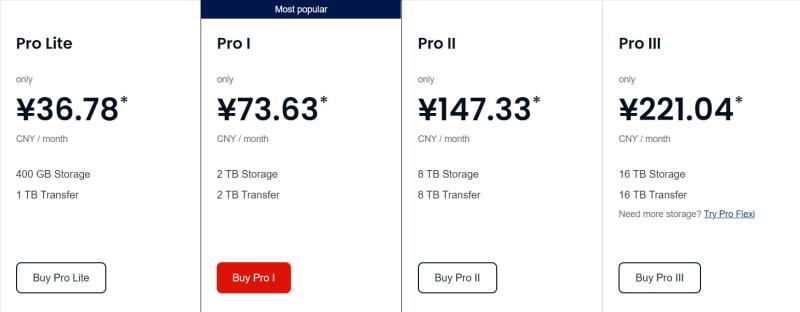
- МЕГА ПРО I
Еще одна подписка на услуги облачного хранения MEGA — MEGA PRO I. Она дает вам около 2000 ГБ места в облачном хранилище. Кроме того, существует ежемесячная квота на передачу в размере 2 ТБ. Подписка обойдется вам в 10.79 долларов в месяц.
- МЕГА ПРО II
Пакет подписки MEGA PRO II предоставит вам облачное хранилище объемом 8000 ГБ. Пропускная способность для передачи данных составляет 8 ТБ в месяц. Этот пакет подписки обойдется вам примерно в 21.60 доллара США в месяц за получение услуг.
- МЕГА ПРО III
Пакет подписки MEGA PRO III предназначен для крупных организаций, которым необходимо хранить большой объем данных для своих компаний или предприятий. С этим пакетом подписки вы получите около 16000 16 ГБ облачного хранилища. Квота на передачу составляет 32.40 ТБ ежемесячно. Таким образом, это будет стоить вам около XNUMX долларов в месяц.
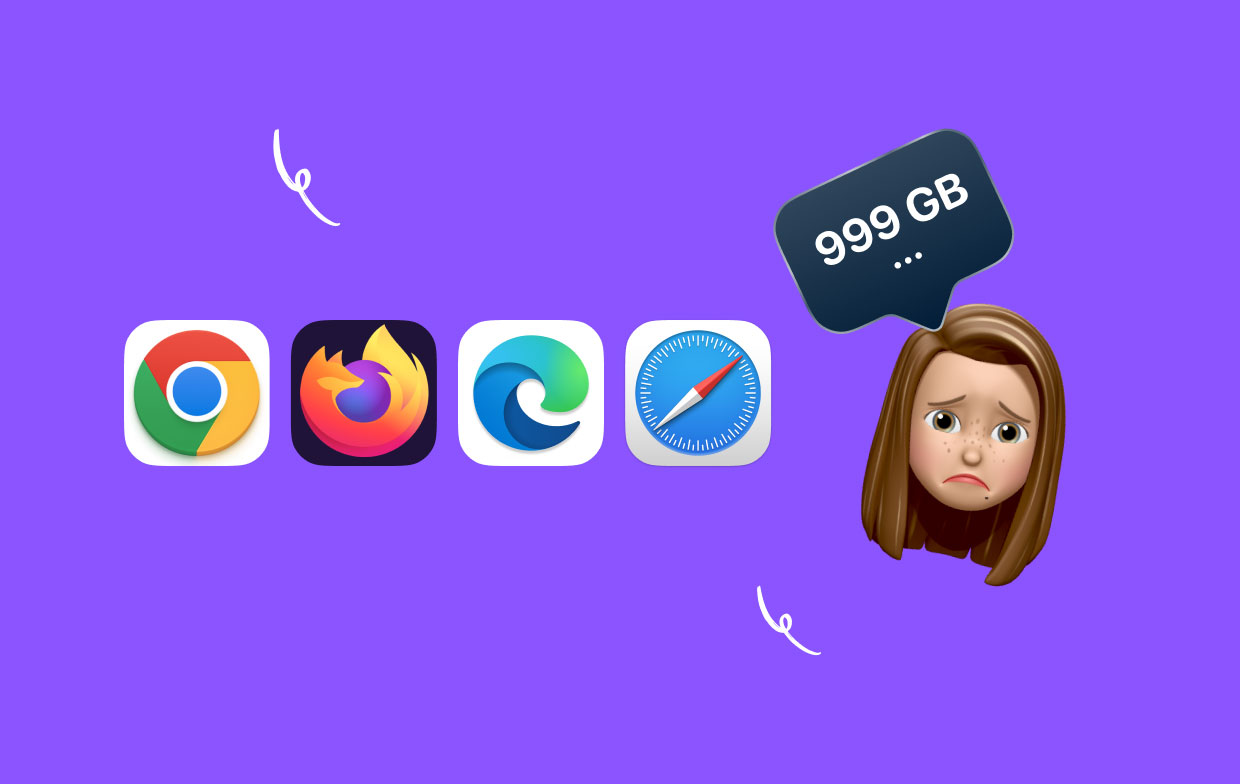
Часть 2. Способы исправления ошибки «Ваше хранилище для MEGA в браузере заполнено»
Существуют различные методы, которые вы можете использовать, чтобы решить проблему «Ваше хранилище для MEGA в браузере заполнено». Эти методы будут описаны ниже. Проверь их.
Метод 01. Убедитесь, что на вашем жестком диске достаточно места для хранения данных
Возможно, вы не сможете загружать файлы с MEGA из-за недостаточного места на жестком диске. Таким образом, вы столкнетесь с проблемой, когда хранилище вашего браузера для платформы будет заполнено. Ошибка произойдет, если не будет достаточно места для сохранения файлов на локальном диске.
Лучшее, что вы можете сделать, это удалить некоторые ненужные файлы на вашем компьютере. Это могут быть загрузки, которые вы сделали несколько недель, месяцев или даже лет назад. Большие загрузки сериалов, фильмов и музыкальных клипов могут занимать много места на вашем компьютере. Таким образом, вы должны удалить ненужные файлы и обязательно очистить корзину.
Метод 02. Удалить файлы cookie и кеш, связанные с MEGA.
Чтобы исправить ошибку «Память MEGA в вашем браузере заполнена», вам следует удалить файлы cookie и кеш, связанные с MEGA, в своих браузерах. Это может быть Chrome, Firefox, Safari или любой другой браузер, который вы используете для доступа к платформе облачного хранилища. Это может привести к временному решению рассматриваемой ошибки.
Вот шаги, которые вам следует выполнить, чтобы удалить файлы cookie в браузере Chrome:
- Запустите браузер Google Chrome на своем компьютере.
- В верхней правой части интерфейса выберите Настроить. После этого выберите Управление Google Chrome.
- Как только это будет сделано, посетите меню «Настройки» браузера Chrome и откройте вкладку «Настройки Chrome».
- Найдите раздел «Дополнительные настройки» на левой панели. Нажмите здесь. После этого выберите «Настройки сайта», чтобы открыть раздел разрешений на контент.
- Как только это будет завершено, вы можете нажать «Файлы cookie», чтобы запустить его настройки.
- Выберите вариант с надписью «Просмотреть все файлы cookie и данные сайта».
- Будут отображаться различные файлы cookie в вашем браузере Chrome.
- В поле поиска введите «MEGA» или «MEGA.NZ». После этого нажмите кнопку Корзину кнопку или соответствующую кнопку «Корзина», чтобы переместить файлы cookie MEGA в корзину.
- После этого закройте браузер Chrome и откройте его еще раз. Попробуйте MEGA.NZ еще раз и посмотрите, исчезла ли ошибка.
Метод 03. Сброс вашего веб-браузера
Чтобы исправить ошибку «Место в браузере для MEGA заполнено», выполните следующие действия:
- Откройте браузер Firefox или Chrome на своем компьютере.
- Затем посетите «Настройки» в этом браузере.
- Найдите функцию сброса в браузере. Обычно это можно найти в меню опций раздела основных настроек.
- Обязательно сохраните изменения, внесенные вами в Safari, Firefox или Chrome, прежде чем сбрасывать настройки браузера.
- После этого нажмите Сброс Кэш, настройки и настройки разрешений вашего браузера будут сброшены.
- После этого закройте браузер и откройте его снова. Зайдите на сайт MEGA.NZ и проверьте, исчезла ли ошибка.
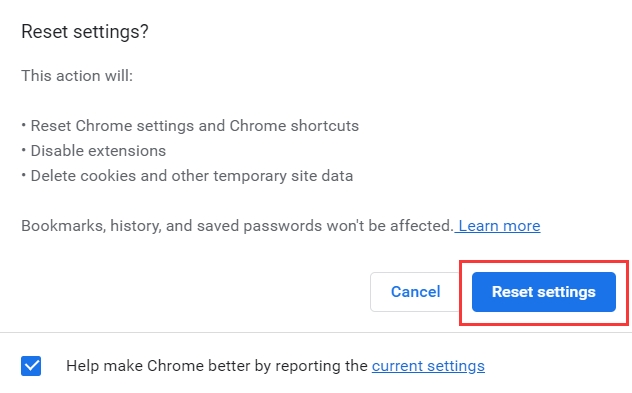
Способ 04. Используйте менеджер загрузок MEGA.
Для этого вы можете выполнить следующие шаги:
- Посетите сайт MEGA на Mega.co.nz и загрузите установщик менеджера загрузок.
- Используйте установочный файл, чтобы установить инструмент на свой компьютер.
- Откройте диспетчер загрузок и попробуйте загрузить файл, который вы пытались получить до появления ошибки.
Метод 05. Очистить историю загрузок
Чтобы решить проблему «Память MEGA в браузере заполнена», выполните следующие действия.
- Открыто Firefox or Chrome на твоем компьютере.
- Нажмите CTRL + J, чтобы открыть диспетчер загрузок для браузеров.
- Щелкните весь список прошлых загрузок и удалять их, нажав клавишу «Delete».
Вы также можете удалить историю в своем браузере, выполнив следующие действия:
- Запустите Chrome на вашем компьютере.
- После этого выберите опцию «Еще». Затем посетите «Загрузить».
- Перейдите в левый раздел и нажмите Удалить данные о просмотре веб-страниц.
- Выберите объем конкретной истории, которую вы хотите удалить из браузера и компьютера. Вы можете выбрать опцию «Начало времени», чтобы удалить все.
- После этого установите флажок в квадрате с надписью «История загрузок».
- После этого нажмите «Очистить данные просмотра».
- Как только это будет сделано, закройте браузер и откройте его снова. Попробуйте проверить, исчезла ли ошибка.
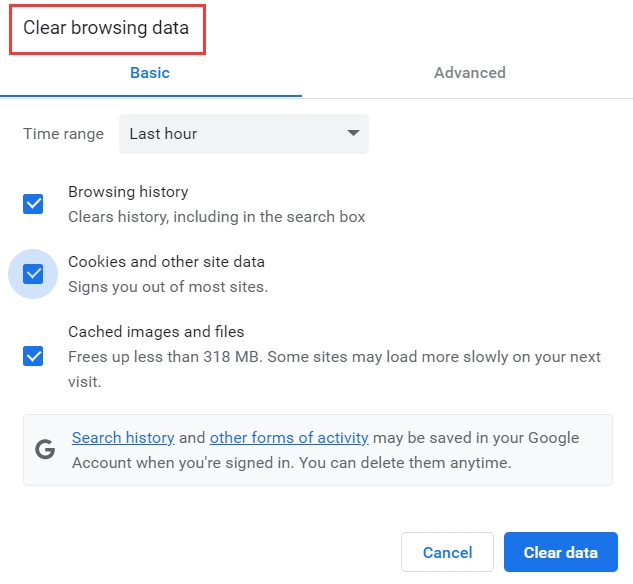
Часть 3. Быстро очистить хранилище браузера для Mega на Mac
Чтобы исправить ошибку, вы можете использовать iMyMac PowerMyMac и его модуль «Конфиденциальность». Это позволяет вам очистить файлы cookie вашего браузера, чтобы вы могли устранить ошибку, с которой столкнулись.
PowerMyMac — это мощный инструмент оптимизации, который поможет вам оптимизировать не только компьютеры Mac, но и работу в Интернете. Например, этот инструмент может помочь вам очистить историю поиска на Mac чтобы защитить вашу конфиденциальность.
Вот как можно использовать этот инструмент для исправления ошибки «Ваше хранилище для MEGA в браузере заполнено» с помощью этого автоматического инструмента:
- Загрузите PowerMyMac и запустите его.
- Слева нажмите кнопку «конфиденциальностьмодуль.
- После этого нажмите SCAN Кнопка, он просканирует все данные браузера на ваших компьютерах MacOS. Таким образом, вам придется закрыть все браузеры, открытые на вашем компьютере.
- После завершения процесса сканирования вам будут показаны различные данные просмотра. Выберите конкретный тип данных, которые вы хотите удалить.
- После этого нажмите ЧИСТКА
- Подождите, пока не появится всплывающее окно с надписью «Очистка завершена»Появляется.

Часть 4. Вывод
Это руководство дало вам Топ способов исправить ошибку «Ваше хранилище для MEGA в браузере заполнено». Мы говорили о платформе облачного хранения MEGA и ее различных пакетах подписки. Затем мы предложили пять различных способов решения проблемы.
Лучший способ решить проблему, с которой вы столкнулись в MEGA, — через PowerMyMac. Это отличный инструмент для оптимизации компьютеров и обеспечения потрясающих возможностей просмотра. Вы можете использовать его для удаления файлов cookie и других историй в своих браузерах, чтобы решить рассматриваемую проблему. Кроме того, это также помогает защитить вашу конфиденциальность.



